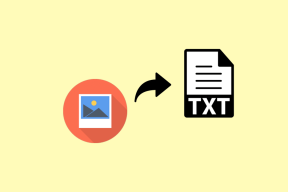Поправите УСБ композитни уређај не може исправно да ради са УСБ 3.0
Мисцелланеа / / November 28, 2021
Ако се суочите са било каквим проблемима са својим УСБ композитни уређај као што су они не може исправно да ради са УСБ 3.0 онда не брините јер ће вам овај водич помоћи да решите овај проблем. Заиста је срећан тренутак што сте купили нови лаптоп са најновијом конфигурацијом. Можда сте чули да је за бржи пренос датотека преко УСБ портова УСБ 3.0 најтраженији порт. Због тога већина уређаја долази само са овом конфигурацијом. Међутим, можда ћете заборавити шта ако имате стари штампач који не може да ради на најновијим УСБ 3.0 портовима.
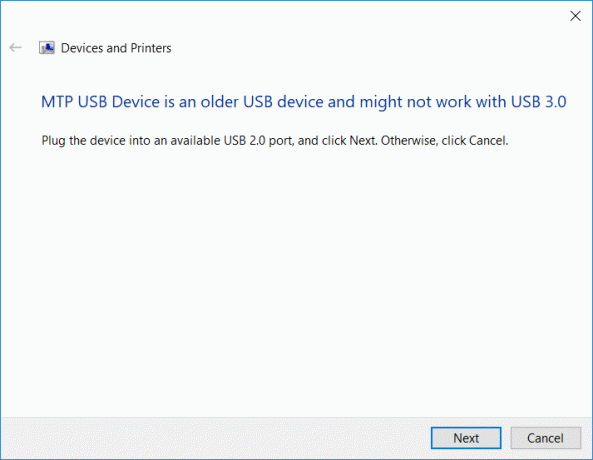
„УСБ уређај је старији УСБ уређај и можда неће радити УСБ 3.0“
Већина старих уређаја ради на УСБ 2.0 портовима. То значи да ћете имати проблема док повезујете старије уређаје са најновијим УСБ 3.0 портом. Једна од најчешћих грешака коју доживљавате је „УСБ композитни уређај не може исправно да ради са УСБ 3.0“. Међутим, у неким случајевима корисници немају проблема док повезују стари штампач на УСБ 3.0 порт. Без бриге, не морате да паничите или избаците свој стари штампач јер ћемо вам објаснити неке методе да поправите УСБ композитни уређај не може исправно да ради са УСБ 3.0 проблемом.
Садржај
- Поправите УСБ композитни уређај не може исправно да ради са УСБ 3.0
- Метод 1 - Ажурирајте УСБ драјвер
- Метод 2 – Поново инсталирајте УСБ контролере
- Метод 3 – Омогућите подршку за застарели УСБ у БИОС-у
- Метод 4 – Спречите Виндовс да искључи уређаје
- Метод 5 – УСБ 2.0 картица за проширење
- Метод 6 – Покрените алатку за решавање проблема са хардвером и уређајима
- Метод 7 – Виндовс УСБ алат за решавање проблема
Поправите УСБ композитни уређај не може исправно да ради са УСБ 3.0
Обавезно креирајте тачку враћања за случај да нешто крене наопако.
Метод 1 - Ажурирајте УСБ драјвер
Понекад је све у вези са возачем. Ако је оштећен, ажуриран или недостаје, можда ћете се суочити са горњим проблемом.
1.Притисните Виндовс тастер + Р затим укуцајте девмгмт.мсц и Ентер да отворите Управљач уређајима.

2.Екпанд Контролори универзалне серијске магистрале.
3. Кликните десним тастером миша на Генеричко УСБ чвориште и изаберите "Ажурирати драјвер."

4. Сада изаберите Претражите мој рачунар за софтвер управљачког програма.

5.Кликните на Дозволите ми да изаберем са листе драјвера на мом рачунару.
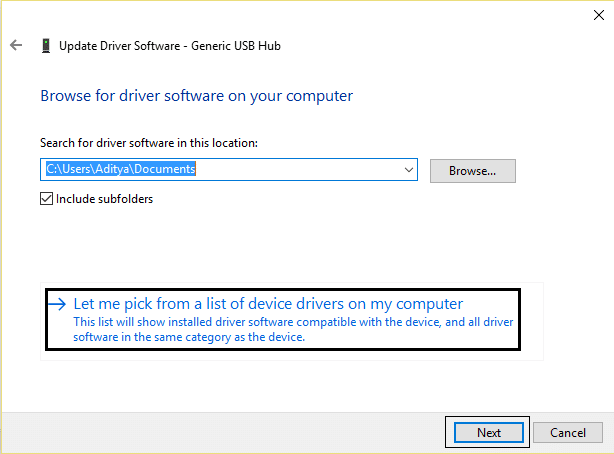
6.Селецт Генеричко УСБ чвориште са листе драјвера и кликните Следећи.
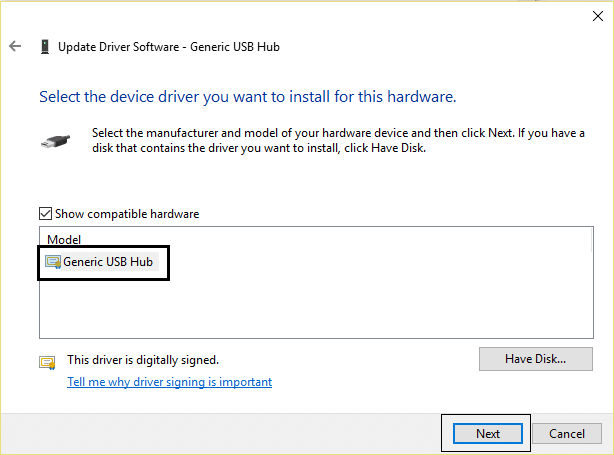
7. Сачекајте да Виндовс заврши инсталацију, а затим кликните Близу.
8. Обавезно пратите кораке од 4 до 8 за све „Генерис УСБ Хуб” присутан под контролерима универзалне серијске магистрале.
9. Ако проблем и даље није решен, следите горе наведене кораке за све уређаје наведене испод Контролори универзалне серијске магистрале.

Овај метод може бити у могућности Поправите УСБ композитни уређај не може исправно да ради са УСБ 3.0, ако не онда наставите.
Метод 2 – Поново инсталирајте УСБ контролере
Други метод је на који се можете ослонити је да онемогућите и поново омогућите своје УСБ контролере. Могуће је да је проблем у УСБ контролеру. Не морате да бринете док пратите кораке за спровођење овог процеса јер је потпуно безопасан за ваш систем.
1.Отворите Менаџер уређаја. Притисните Виндовс + Р и откуцајте „девмгмт.мсц”.

2.Овде треба да кликнете на Контролори универзалне серијске магистрале и проширите ову опцију.

3.Овде треба да кликнете десним тастером миша на сваку УСБ контролер и изаберите Деинсталирај опција.

4.Треба да поновите исти поступак са свим расположивим УСБ контролери наведени под Контролори универзалне серијске магистрале.
5. Коначно, када завршите са процесом деинсталације, морате поново покренути систем.
6. Након поновног покретања вашег система Виндовс ће аутоматски скенирати ваш систем хардверских промена и инсталирати све управљачке програме који недостају.
Метод 3 – Омогућите подршку за застарели УСБ у БИОС-у
Ако се и даље борите са овим проблемом, можете се одлучити за овај метод. Потребно је само да приступите подешавањима БИОС-а да бисте проверили да ли је УСБ подршка за наслеђе омогућена или не. Ако није омогућено, морате га омогућити. Надамо се да ћете решити наш проблем.
1. Искључите лаптоп, а затим га укључите и истовремено притисните Ф2, ДЕЛ или Ф12 (у зависности од вашег произвођача) да уђете БИОС подешавање.

2.Навигате то Напредно користећи тастере са стрелицама.
3. Иди на УСБ конфигурација и онда Омогућите УСБ подршку за старију верзију.

4. Изађите из чувања промена и проверите да ли сте у могућности Поправи УСБ уређај је старији УСБ уређај и можда неће радити проблем са УСБ 3.0.
Метод 4 – Спречите Виндовс да искључи уређаје
Да ли сте икада приметили да се на тренутак ваш штампач повеже, а затим искључи? Да, може доћи до грешке у оперативном систему Виндовс који аутоматски искључује уређај ради уштеде енергије. Обично долази до уштеде енергије у већини уређаја, посебно у лаптоповима.
1. Притисните Виндовс +Р и откуцајте „девмгмт.мсц” и притисните Ентер да отворите Управљач уређајима.

2. Морате се навигирати до УСБ серијски контролери уређаја.
3. Затим морате да лоцирате УСБ Роот Хуб десни клик на сваком УСБ Роот Хуб и идите до Својства и изаберите Картица Управљање напајањем.
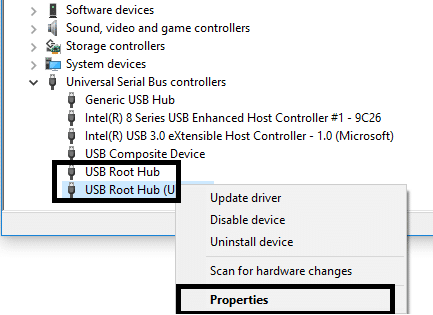
4.Овде треба опозовите избор кутија "Дозволите рачунару да искључи овај уређај ради уштеде енергије“. На крају, сачувајте подешавања.

5. Поново покрените систем и покушајте поново да повежете штампач.
Метод 5 – УСБ 2.0 картица за проширење
Нажалост, ако вам ниједна од горе наведених метода није добро функционисала да поправите УСБ композитни уређај не може исправно да ради са УСБ 3.0, можете купити УСБ 2.0 картица за проширење да повежете свој стари штампач са новим лаптопом.
Метод 6 – Покрените алатку за решавање проблема са хардвером и уређајима
1. Притисните тастер Виндовс + И да бисте отворили подешавања, а затим кликните на Ажурирање и безбедност икона.

2. Из левог менија обавезно изаберите Решавање проблема.
3. Сада у одељку „Пронађи и реши друге проблеме“ кликните на „Хардвер и уређаји“.

4.Даље, кликните на Покрените алатку за решавање проблема и пратите упутства на екрану да Поправите УСБ композитни уређај не може исправно да ради са УСБ 3.0.

Метод 7 – Виндовс УСБ алат за решавање проблема
Виндовс има сопствени одељак за решавање проблема који помаже свим корисницима Виндовс-а. Можете лако затражити помоћ директно од Мицрософта да бисте решили свој проблем. Овај алат за дијагностику и поправку заснован на вебу Виндовс ће аутоматски открити проблем и поправити га или ће дати идеје за решавање овог проблема.

Надамо се да ће вам ова решења помоћи да решите свој проблем. Могло би бити и других могућих решења, али смо укључили најефикаснија решења за поправљање проблема са УСБ композитним уређајем. Све што вам је потребно да будете сигурни да систематски следите кораке како бисте могли очекивати прави резултат.
Препоручено:
- Зашто су ажурирања за Виндовс 10 изузетно спора?
- Како проверити температуру процесора у оперативном систему Виндовс 10
- Принт Сцреен не ради? 7 начина да то поправите!
- Онемогућите ОнеДриве на рачунару са оперативним системом Виндовс 10
Надам се да је овај чланак био од помоћи и да сада можете лако Поправите УСБ композитни уређај не може исправно да ради са УСБ 3.0, али ако још увек имате питања у вези са овим водичем, слободно их поставите у одељку за коментаре.